
Hvis du kører din egen router sammen med det modem / router-combo, din internetudbyder har givet dig, er der en god chance for, at du utilsigtet giver dig selv en enorm hovedpine og et væld af vanskelige netværksproblemer. Lad os se på, hvorfor disse problemer opstår, hvordan vi finder dem, og hvordan vi løser dem.
Hvorfor fordoble routere er lig med dobbelt hovedpine
RELATEREDE: Sådan fejlfindes din internetforbindelse, lag-for-lag
Den værste form for tekniske problemer er dem, der er svære at finde ud af. Hvis du f.eks. Får et nyt kabelmodem fra din internetudbyder, og det simpelthen ikke fungerer, er det et let problem at foretage fejlfinding. Men hvad hvis du begynder at se små, men irriterende problemer i løbet af flere uger? Det bliver stadig sværere at finde ud af nøjagtigt, hvad der er galt med dit netværk (eller hvad der endda forårsager det i første omgang).
At køre to routere samtidigt på dit hjemmenetværk er nøjagtig den slags situation, hvor disse fantomproblemer kan opstå. Før vi går nærmere ind på, hvorfor det kan forårsage sådan en hovedpine, skal vi se på, hvordan du kan ende i den situation uden selv at vide det.
Den mest almindelige situation er denne: din internetudbyder giver dig et modem, der faktisk er et kombinationsmodem / router, og derefter tilføjer du en egen router. Nu passerer al din internetbundet trafik gennem din nye router og den ISP-leverede router.
Selvom det er den mest almindelige version af dette problem, kan det også ske, hvis du bruger to routere i tandem. Måske bruger du en ældre reserve router som switch til nogle ekstra Ethernet-porte eller som et ekstra Wi-Fi-adgangspunkt uden at konfigurere det korrekt.
I alle disse tilfælde ender du i en situation, hvor en given kommunikation på dit hjemmenetværk muligvis (eller endda skal) passere gennem to routere. At passere gennem to netværksenheder sådan er ikke automatisk dårligt, men hvis begge enheder kører en Network Address Translation (NAT) -tjeneste, ender du i netværksbinding kendt som en "Double NAT".
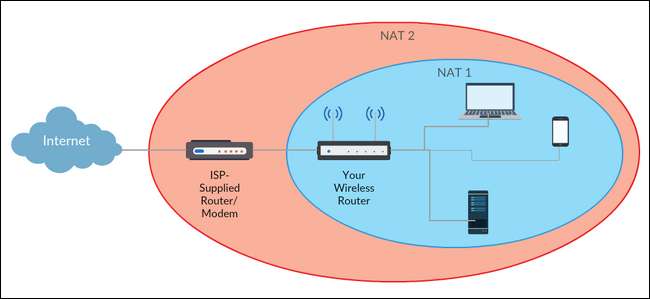
Det NAT service på din router er en meget praktisk ting. I en nøddeskal er det tjenesten, der tager alle de indgående anmodninger rettet mod din entydige offentlige IP-adresse og oversætter dem behændigt til de interne private IP-adresser på dine computere og gadgets. Når der er to af dem, bliver tingene imidlertid rodet, da det tvinger alle disse netværksanmodninger til at krydse to oversættelsesbegivenheder.
I bedste fald introducerer det ventetid i dine netværksforbindelser, hvilket kan forårsage forsinkelse i latensfølsomme applikationer som spil. I værste fald ødelægger den fuldstændigt UPnP (Universal Plug and Play) og enhver anden routerbaseret tjeneste, der er afhængig af forudsætningen om, at routeren altid vil vende ud mod det større internet (og ikke vende ind i et andet internt netværk). UPnP, det mest almindelige offer for den dobbelte NAT, er en praktisk routertjeneste, der automatisk videresender porte på din router, så applikationer, der kræver specifikke eller videresendte porte, fungerer korrekt.
Når en enhed, der er tilsluttet til routeren (som igen er tilsluttet en anden router), forsøger at oprette et port forward-arrangement via UPnP, ender det med at videresendes ikke til det større internet, men til den anden router. Denne dead-dead-end-end betyder en bred vifte af applikationer og tjenester - kommunikationsapps som Skype, smart home-apps og hardware som din Nest-termostat og musikhardware som dit Sonos-musiksystem - enten fejler direkte eller kræver en masse irriterende fejlfinding på dine vegne at rette.
På dette tidspunkt læner mere end et par af jer sandsynligvis sig tilbage i stolen og siger ”Ja. At. Jeg tilsluttede min egen router til den kombinationsboks, min internetudbyder gav mig, og nu har jeg alle mulige hovedpine. Hvad skal jeg gøre?" Lad os se på, hvordan vi opdager, om du oplever en dobbelt NAT, og hvordan du løser det.
Sådan registreres en dobbelt NAT
Network Address Translation (NAT) er sådan en allestedsnærværende funktion i moderne routere, at hvis du simpelthen har tilsluttet en router til en anden router, er det praktisk talt givet, at du ved et uheld har oprettet en dobbelt NAT.
Ikke desto mindre er det praktisk at faktisk teste, om du står bag en dobbelt NAT, hvis det ikke af anden grund end det gør det let at bekræfte, hvornår du har løst situationen. Den enkleste test, du kan gennemføre, er at kontrollere, hvad WAN-IP-adressen (WAN) på din router (r) er. Dette er IP-adressen på, hvad routeren mener er omverdenen og kan mærkes som "WAN IP", "Internet IP", "Internetadresse" eller "Offentlig adresse" afhængigt af din router.
Log ind på kontrolpanelet af hver af routerne på dit hjemmenetværk. Hvis du f.eks. Har en router, du har købt og en router leveret af din internetudbyder, så vil du oprette forbindelse til dem begge og kontrollere, hvad de rapporterer som deres WAN-IP'er. Her er et eksempel via vores D-Link-router, der kører DD-WRT-firmware, hvad du leder efter.
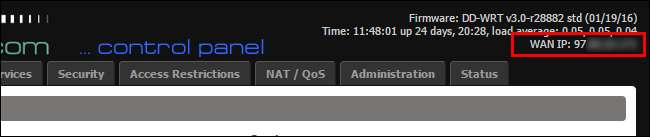
I ovenstående skærmbillede kan du se, at “WAN IP” på routeren er identificeret som 97. *. *. *. Dette er fremragende, da det indikerer, at vores offentlige IP-adresse er en IP-adresse, der tilhører vores internetudbyder. Hvad vi lade være med vil se her er en IP-adresse som 192.168.0.1, 10.0.0.1 eller 172.16.0.1 eller små variationer deraf, da disse adresseblokke er forbeholdt private netværk . Hvis WAN-IP-adressen på din router er overalt inden for disse adresseblokke, betyder det, at din router ikke opretter forbindelse direkte til internettet, men i stedet opretter forbindelse til et andet stykke routing-hardware.
Sådan repareres en dobbelt NAT
RELATEREDE: Forståelse af routere, switche og netværkshardware
Der er flere måder, du kan løse et dobbelt NAT-problem på, og heldigvis er de alle ret enkle at anvende. Mens vi gerne vil give specifikke instruktioner til din nøjagtige situation, er der simpelthen for mange routere, for mange firmwareversioner og for mange mulige kombinationer der af, så vi muligvis giver dig den nøjagtige kombination af trin til din hardware. Ikke desto mindre, hvis du kombinerer vores vejledning med en Google-søgning eller to relateret til din specifikke hardware og firmware, er vi sikre på, at du får problemet løst på ingen tid.
Hvis det er nyt område for dig at rode rundt med netværkshardware, kan du tjekke ud vores lige vejledning til routere, switche og netværksterminologi inden du fortsætter.
Fjern den ekstra hardware
Dette er langt den enkleste løsning. I et scenarie, hvor der virkelig er et stykke overflødig hardware, er det nemmest at bare fjerne det. Lad os sige, at du (eller den pårørende, hvis forbindelse du har problemer med at skyde), købte en dejlig ny router og straks tilsluttede den til den gamle router. I stedet for at beskæftige sig med logistik og spildt energi ved at køre to routere, kan du blot fjerne den gamle router for at forvise den dobbelte NAT.
Skift din primære (ISP) router til brotilstand
Når dit problem eksisterer, fordi du har en ISP-leveret router / modem-kombinationsenhed (derudover din egen router), er den bedste løsning at skifte den ISP-leverede router til "bridge-tilstand". Bridging er simpelthen en gammel netværksteknik, der gennemsigtigt forbinder to forskellige netværk. Ved at skifte til bridgetilstand instruerer du modem / router combo til i det væsentlige at fungere som kun modem - slukke for alle routingfunktioner.
Selvom dette er en glimrende måde at løse det dobbelte NAT-problem på, er der en ting, du skal være opmærksom på: alle enheder, udover routeren, der tidligere var forbundet til din ISP-leverede router / modem, skal flyttes til din faktiske router. Hvis du har en computer tilsluttet direkte til Ethernet-porten på ISP-enheden, f.eks. Når du skifter til brotilstand, skal du i stedet tilslutte den til din personlige router. Også, hvis den ISP-leverede enhed har et Wi-Fi-adgangspunkt, som nogle af dine enheder er tilsluttet (f.eks. Din iPad), fungerer dette adgangspunkt ikke længere, og du bliver nødt til at overføre alle Wi-Fi-enheder til din personlige router.
Prøv at google "brotilstand" sammen med modelnummeret på din internetudbyder-router, og du kan finde instruktioner til aktivering af brotilstand. Nogle gange skal du kontakte din internetudbyder direkte for at få dem til at indstille din internetudbyder-router til brotilstand. I skærmbilledet nedenfor kan du se et eksempel på at vælge "Router Mode" og "Bridge Mode", som det vises i Cisco kontrolpanel, der findes i snesevis af forskellige almindelige router / modem kombinationsenheder.
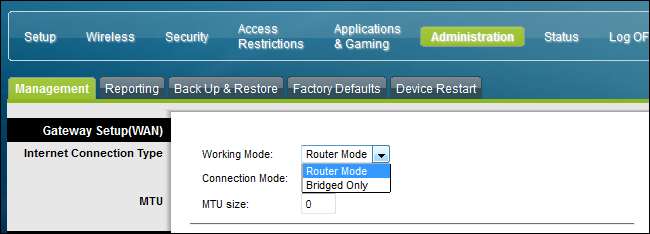
Mens vi handler om brotilstand, selvom du teknisk set kan skifte routeren bag din internetudbyder til at fungere som en bro, anbefaler vi det ikke på grund af to ting. For det første er routere, der er købt af kunder, næsten altid af højere kvalitet end routere, der leveres af internetudbyderen, så det er bedre for dig at bruge din egen router end den, de giver dig. Sekund, selvom du kan dumme en router ned til det punkt, at det bare er en netværksafbryder , det er spild at gøre det med en god router. (Medmindre du selvfølgelig allerede havde det liggende og har brug for et par ekstra porte.)
Sæt din sekundære router i DMZ
Dette er en mindre almindelig og mindre ideel, men stadig perfekt bæredygtig løsning: du kan placere din router i den internetudbyderes routers DMZ. De fleste routere har en mulighed for at placere en enhed i DMZ (aka den demilitariserede zone), hvor al enhedens trafik simpelthen videreføres til det større internet (og omvendt). Hvis din ISP-leverede router ikke tilbyder en bridging-tilstand, men tilbyder en DMZ-mulighed, er dette muligvis din eneste løsning. Søg gennem indstillingerne på din ISP-leverede router, og tilslut din personlige routers IP-adresse til DMZ-listen (reference supportdokumentation til din specifikke model, hvis du har problemer med at finde denne funktion).
Igen, ved hjælp af Cisco-kontrolpanelet, der findes i nogle mange ISP-leverede combo-enheder, ser DMZ-grænsefladen her ud:
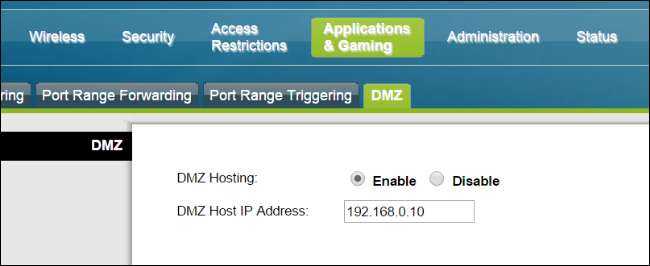
Mens det at placere en computer eller anden gadget i DMZ normalt ikke er tilrådeligt (da det efterlader enheden udsat for internettet), er det perfekt at placere en router i DMZ (da routeren var beregnet til at oprette forbindelse direkte til internet alligevel).
De eneste problemer, du kan støde på med denne løsning, er, hvis du undlader at tage alt dit udstyr fra den ISP-leverede router og lægge det på din personlige router, da ISP-routerens netværk og din routers netværk fungerer helt uafhængigt af hinanden. Det betyder, at hvis din laserprinter er tilsluttet din router, der leveres af internetudbyderen, og du prøver at udskrive fra din bærbare computer på din personlige router, vil de to enheder simpelthen ikke se hinanden.
Der er en meget god chance, hvis du oplever en slags vanskeligt at fastgøre netværksproblem og du kører to routere på det samme netværk, at de to routeropsætninger har skylden. Med lidt fejlfinding og en hurtig ændring af indstillinger på en af routerne kan du smertefrit forvise din forbindelsesrelaterede hovedpine.






